激安通販サイトのイーサプライ本店

MM-MC36 ¥18,310(税込)
|

MM-BTMSP1 ¥22,530(税込)
|

MM-WLMSP1 ¥20,450(税込)
|

MM-BTMSP5 ¥46,800(税込)
|
|
| 接続方式 | USB-A | Bluetooth | ワイヤレス | Bluetooth |
| 連続使用時間 | - | 連続再生/約12時間 連続通話/約8時間 連続待受/約120時間 |
連続再生/約6時間 連続通話/約6時間 連続待受/約6.5時間 |
連続再生/約8時間 連続通話/約8時間 |
| サイズ | W120×D120×H38mm | 130×130×41mm | W108×D108×H33mm | W126×D126×H34mm |
| 集音範囲 | 最大4m | 約5m | 約3m | 約5m |
| 連結 | - | - | 最大3台 | 最大2台 |
| 特長 | 付属のUSBケーブル1本でかんたん接続 | Bluetooth接続でスマホ・タブレットでも使える | 3台まで連結できる | 操作しやすいボタン設計 |

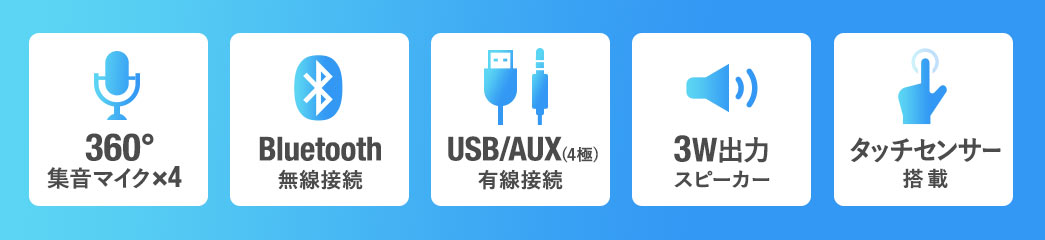

マイクとスピーカー機能が1つになった、会議に最適なBluetooth対応スピーカーフォン。
4つのマイクを搭載しているため360°集音でき、テーブルなどの中央に置いて複数人で使用できます。

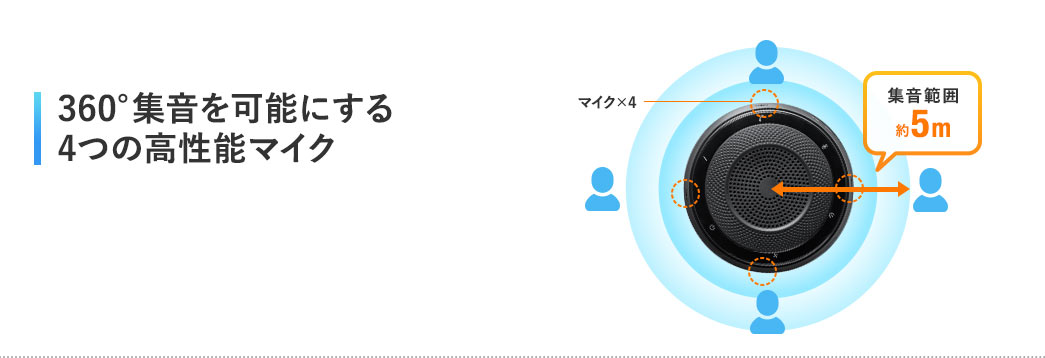
推奨集音範囲は5m・360°対応なので、全方向からの発言をしっかり拾うことができます。

高音質スピーカー搭載で、ノートPC内蔵のマイクでは聞き取りづらい音声をくっきりと再生します。

優れた音声処理機能のエコー&ノイズキャンセリングを搭載し、クリアな通話を実現します。

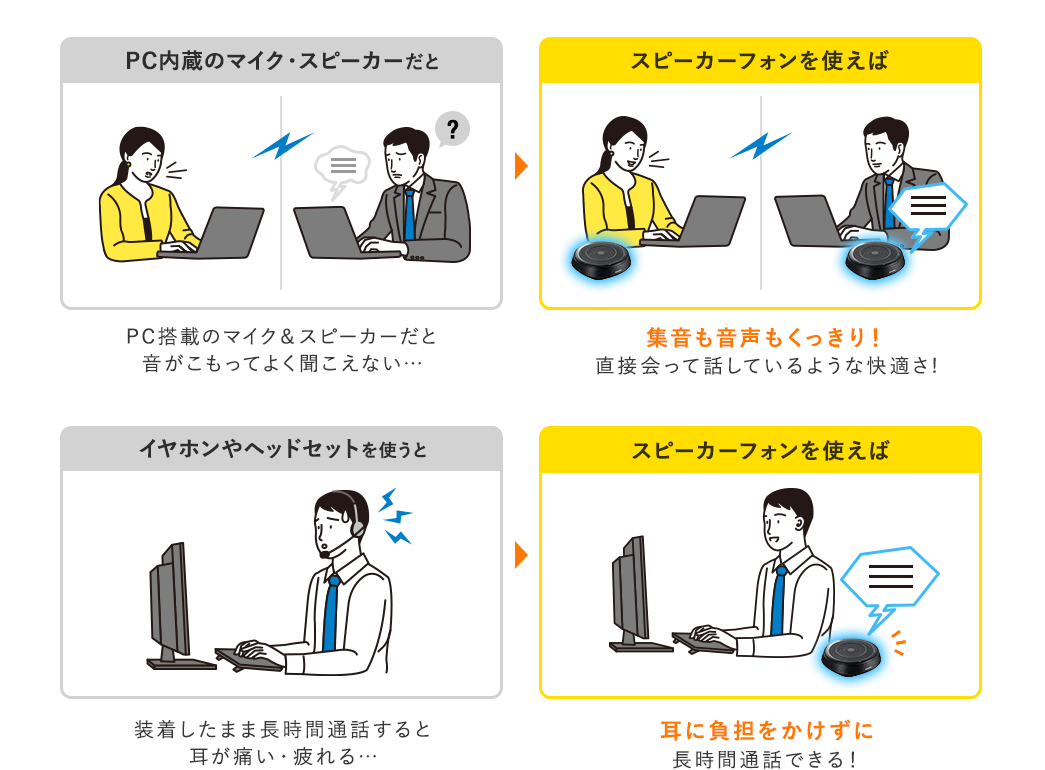



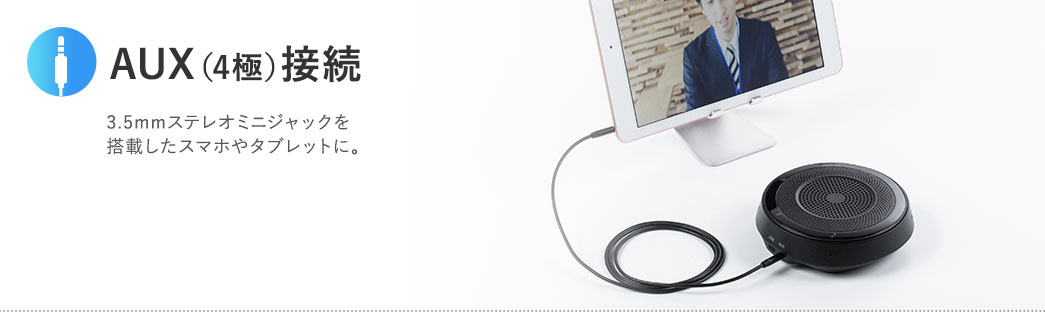

ボリューム調整やマイクミュートボタンは操作音のしないタッチセンサー式です。
物理ボタンでないので、操作時のノイズが発生しません。




狭いスペースにも置きやすい手のひらサイズです。テレワークの際の持ち運びにも便利です。
USBポートから手軽に充電できます。充電したままの使用も可能です。
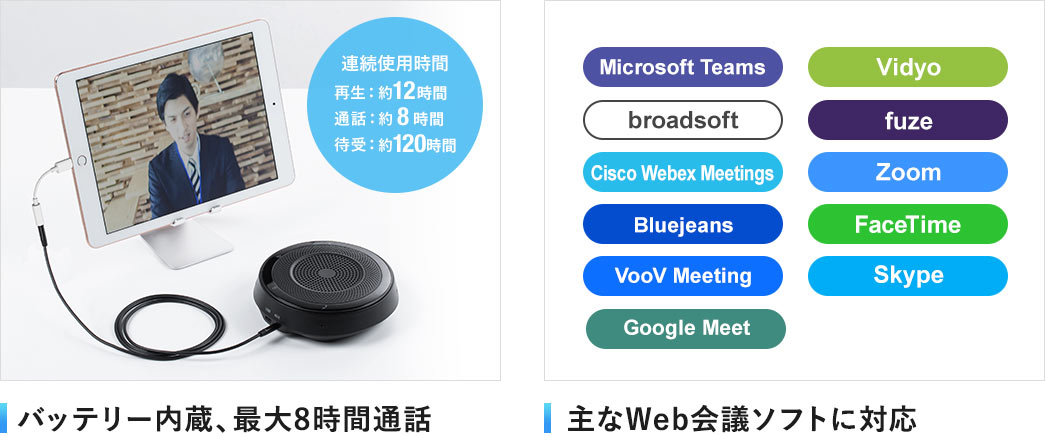
給電用のケーブルが必要ないバッテリー内蔵タイプです。最大8時間連続通話できます。
Microsoft Teams、Vidyo、broadsoft、fuze、Cisco Webex Meetings、Zoom、Bluejeans、FaceTime、VooV Meeting、Skype、Google Meetといったソフトで使えます。
※弊社ではスピーカーフォン本体のみをサポートしております。
上記のようなソフトウェアに関してのサポートは一切行っておりませんので、予めご了承ください。
 よくあるご質問
よくあるご質問
Q
USBハブに接続できますか?
A
ACアダプタ付きのUSBハブ(セルフパワードハブ)であれば接続可能です。または、パソコン本体のUSBポートに直接接続してください。キーボードや液晶モニターのUSBポートでは使用できない場合があります。
Q
本製品を接続しているのに本製品から音が出ずに「パソコン本体のスピーカー」から音が出る。または、音声入力ができない。
A
パソコンの設定で優先されるスピーカーに「パソコン本体のスピーカー」が設定され、マイクについても別の機器が設定されています。取扱説明書の「11.パソコンの設定」を参考に本製品を優先するよう設定変更してください。
Q
本製品を接続したままパソコンのスピーカーで音楽を聴こうとすると本製品から音が出る。
A
取扱説明書の「11.パソコンの設定」を参考にパソコンの設定で優先されるスピーカーを「パソコン本体のスピーカー」に設定してください。または、本製品をパソコンから抜いてください。自動的に切替わります。
※アプリケーションを作動中にコネクタを差し替えた場合、すぐに認識しないことがあります。一度アプリケーションを終了し再起動してください。
Q
Skype通話の音声は本製品から、音楽はパソコン本体のスピーカーから再生させたい。
A
取扱説明書の「11.パソコンの設定」を参考にパソコンの設定で優先されるスピーカーを「パソコン本体のスピーカー」に設定します。また、Skypeの「ツール」→「設定」→「オーディオ設定」→「スピーカー」を「400-BTMSP1」に設定します。
Q
Skype通話時に、マイクの音量が小さい。
A
Skypeの「ツール」→「設定」→「オーディオ設定」の「 □ マイク設定を自動調整 」のチェックを外して音量を調整してください。
Q
環境ノイズが入る。
A
相手にこちらの環境ノイズが聞こえる場合は、本製品を雑音源(パソコンやプロジェクターの放熱ファン、クーラーの下)から離して設置してください。

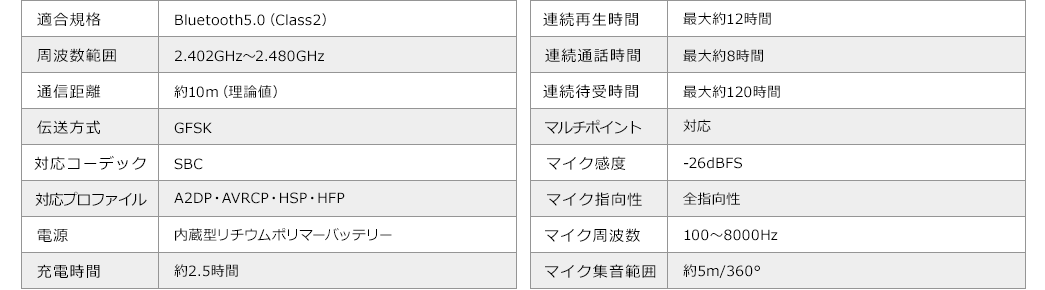
関連キーワード
特長
仕様
対応
注意事項
まだユーザーレビューはありません
感想を投稿してポイントもゲットしよう
よくある質問(Q&A)
ご購入の際に気になることはございますか?
実際にお問合せの多かった質問や疑問をご案内します。
Q機器の名前は変更できますか
A機器の名前は変更できません。
同一空間で複数台をご利用いただく際は、1台ずつペアリングしていただく必要があります。
QWindows11に対応していますか?
AWindows11に対応しています。
Q本機のマイクで集音した音声を本機のスピーカーでそのまま再生できますか?
A本機のマイクで集音した音声は本製品のスピーカーでは再生できません。
QUSBハブを使って接続できますか?
AACアダプタ付きのUSBハブ(セルフパワータイプのUSBハブ)であれば使用できます。
バスパワータイプのUSBハブおよびキーボードや液晶モニターに搭載されているUSBハブでは、電力不足により動作しない場合があります。
QSkype通話の音声は本製品から、音楽はパソコン本体のスピーカーから再生させたい。
A取扱説明書の「11.パソコンの設定」を参考に、優先されるスピーカーを「パソコン本体のスピーカー」に設定します。また、Skypeの「ツール」→「設定」→「オーディオ設定」→「スピーカー」を「EZ4-BTMSP1」に設定します。
Q環境ノイズが入る。
A相手にこちらの環境ノイズが伝わる場合は、本製品をノイズ源(パソコンやプロジェクターの放熱ファン、クーラーの下)から離して設置してください。
Q充電しながら使用できますか?
ABluetooth接続、USB接続、AUX(4極)接続の3接続とも、充電しながら使用できます。
Qケーブルを延長(長く)できますか?
A「KB-USB-R305」「EZ5-USB046」などのUSBリピーターケーブルを使って延長できます。
QSkype通話時に、マイクの音量が小さい。
ASkypeの「ツール」→「設定」→「オーディオ設定」の「 □ マイク設定を自動調整 」のチェックを外して音量を調整してください。
Q本製品を接続したままパソコンのスピーカーで音楽を聴こうとすると本製品から音が出る。
A取扱説明書の「11.パソコンの設定」を参考にパソコンの設定で優先されるスピーカーを「パソコン本体のスピーカー」に設定してください。または、本製品をパソコンから抜いてください。自動的に切替わります。
※アプリケーションを作動中にコネクタを差し替えた場合、すぐに認識しないことがあります。一度アプリケーションを終了し再起動してください。
Q本製品を接続しているのに本製品から音が出ずに「パソコン本体のスピーカー」から音が出る。または、音声入力ができない。
Aパソコンの設定で優先されるスピーカーに「パソコン本体のスピーカー」が設定され、マイクについても別の機器が設定されています。取扱説明書の「11.パソコンの設定」を参考に本製品を優先するよう設定変更してください。
関連カテゴリを見る